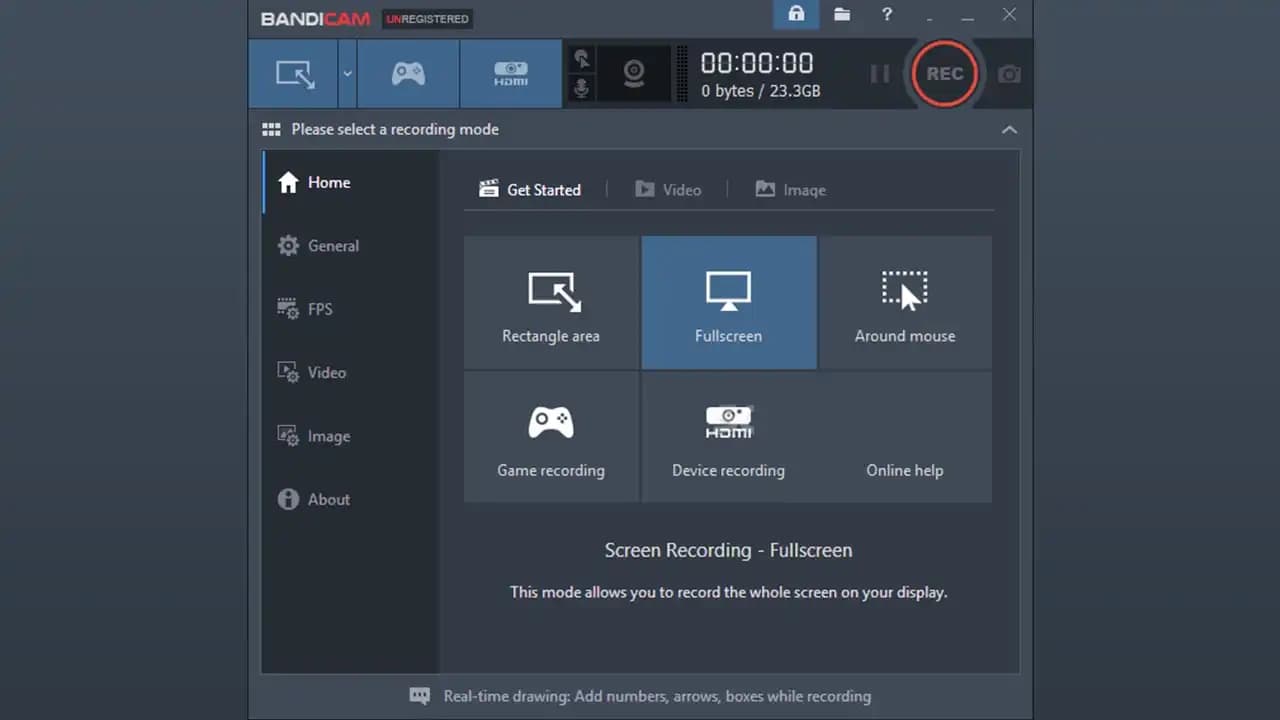Bilgisayar kullanırken sık sık ekran görüntüsü almak gerekebilir; bu işlem, özellikle teknik destek, eğitim veya kişisel kullanım amaçlarıyla oldukça yaygındır. Ancak, ekran görüntüsü alınında, bu görüntülerin nerede saklandığını bilmek, dosyalara hızlıca ulaşmak açısından önemlidir. Bu yazımızda, bilgisayarda alınan ekran görüntülerinin genellikle nereye kaydedildiği, farklı yöntemlerle alınan ekran görüntülerinin konumlarının nasıl değiştirilebileceği ve bu süreçte dikkat edilmesi gereken noktaları detaylarıyla ele alacağız.
Ekran Görüntüsü Alma Yöntemleri ve Kaydetme Konumları
Benzer ürünleri özellik, fiyat ve kullanıcı yorumlarına göre karşılaştırın, doğru seçimi yapın.
Bilgisayarda ekran görüntüsü almak için çeşitli yöntemler bulunur. Bu yöntemlerin her biri, otomatik olarak veya manuel olarak farklı konumlara kaydedebilir. İşte en yaygın kullanılan yöntemler ve bu yöntemlerin kaydettiği yerler:
1. Print Screen Tuşu ile Ekran Görüntüsü
Kullanımı: Sadece Print Screen (PrtSc) tuşuna basmak, ekranın tamamının veya aktif pencerenin ekran görüntüsünü kopyalar.
Kaydetme: Bu yöntem, otomatik olarak dosya oluşturmaz. Ekran görüntüsü, panoya kopyalanır ve ardından herhangi bir görsel düzenleyiciye yapıştırılarak kaydedilir.
Öneri: Ekran görüntüsünü kaydetmek için, Paint veya başka bir resim düzenleyiciye yapıştırıp, ardından dosya olarak kaydetmek gerekir.
Ayrıca Bakınız
2. Windows + Print Screen Kısayolu
Kullanımı: Bu kombinasyon kullanıldığında, ekranın tamamının görüntüsü otomatik olarak bilgisayara kaydedilir.
Varsayılan Kayıt Yeri: Windows 10 ve Windows 11'de, bu ekran görüntüleri "Resimler" "Ekran Görüntüleri" klasörüne kaydedilir.
Detay: Bu klasör, kullanıcının Belgeler veya Belgelerim klasöründe bulunabilir. Dosya isimleri ise genellikle sıralı numaralanır, örneğin: Ekran Görüntüsü (1).png gibi.
3. Snipping Tool veya Snip & Sketch Uygulamaları
Kullanımı: Bu araçlar, belirli alanın veya ekranın seçilerek alınmasını sağlar.
Kaydetme: Kullanıcı, ekran görüntüsünü düzenledikten sonra kaydeder. Kaydetme yeri ise kullanıcının seçimine göre değişiklik gösterebilir.
Varsayılan Konum: Genellikle, kullanıcı tarafından seçilmediği sürece, "Belgeler" veya "Resimler" klasöründe kaydedilir.
4. Xbox Game Bar ile Ekran Görüntüsü
Kullanımı: Windows 10 ve 11'de, Xbox Game Bar kullanılarak ekran görüntüsü alınabilir.
Varsayılan Konum: Kaydedilen ekran görüntüleri, "Videos" "Captures" klasöründe bulunur.
Avantaj: Bu yöntemde, ekran görüntüleri doğrudan video ve resim klasörlerine otomatik gönderilir.
Ekran Görüntüsü Kaydetme Konumunu Değiştirme
Varsayılan ayarların ötesine geçerek, ekran görüntülerinin kaydedileceği klasörü değiştirmek mümkündür. Bu, özellikle düzenli olarak ekran görüntüsü alan kişiler için oldukça faydalı bir özelliktir.
Windows 10 ve 11'de Kaydetme Konumunu Değiştirme
Adımlar:
Dosya Gezginini açın.
Resimler klasörüne sağ tıklayın ve "Özellikler" seçeneğine tıklayın.
"Konum" sekmesine geçin.
"Taşı" düğmesine tıklayarak yeni bir klasör belirleyin veya yeni bir klasör oluşturun.
Bu adımlar, Ekran Görüntüleri klasörünün kaydettiği yeri değiştirmenizi sağlar.
Alternatif Yöntemler
Ekran görüntüleri otomatik kaydetmek yerine, Snipping Tool veya Snip & Sketch gibi araçlar kullanılarak, kullanıcıların her seferinde dosya konumunu seçmesi sağlanabilir.
Üçüncü taraf yazılımlar kullanarak, ekran görüntüsü alma ve kaydetme süreçlerini otomatik hale getirmek de mümkündür.
Ekran Görüntüsü Kaybolduğunda Ne Yapmalı?
Bazı durumlarda, alınan ekran görüntülerinin kaybolduğunu veya beklenmedik bir yerde olduğunu fark edebilirsiniz. Bu durumda şu adımları izlemek faydalı olur:
İlk olarak, bilgisayarınızda "Ekran Görüntüleri" veya "Resimler" klasörünü dikkatlice arayın.
Varsayılan kaydetme konumu değişmiş olabilir; bu yüzden, Windows'un arama özelliğiyle "Ekran Görüntüsü" veya "Screenshot" kelimesiyle arama yapabilirsiniz.
Ayrıca, Dosya Gezgini'nde son kaydedilen dosyaları veya son kullanılan klasörleri gözden geçirin.
Eğer üçüncü taraf bir uygulama kullanılmışsa, o uygulamanın ayarlarından kaydedilen klasörü kontrol edin.
Sonuç
Bilgisayarda alınan ekran görüntülerinin kaydedildiği konum, kullanılan yönteme göre değişiklik gösterebilir. En yaygın durumlarda, Windows'un varsayılan ayarları, Resimler klasöründeki Ekran Görüntüleri dizinine kaydetmeyi tercih eder. Ancak, bu ayarları kendi ihtiyaçlarınız doğrultusunda değiştirmek veya farklı bir konuma yönlendirmek mümkündür. Bu sayede, dosyalarınızı düzenli tutabilir ve ihtiyaç duyduğunuzda hızlıca ulaşabilirsiniz.
Unutmayın, ekran görüntüsü almak sadece anlık görüntü yakalamakla sınırlı değildir; aynı zamanda bu görüntüleri nasıl ve nerede saklağınız, kullanım kolaylığı ve düzen açısından büyük önem taşır. Dolayısıyla, uygun konumu belirlemek ve gerekirse değiştirmek, bilgisayar kullanımınızda verimliliği artıracaktır.